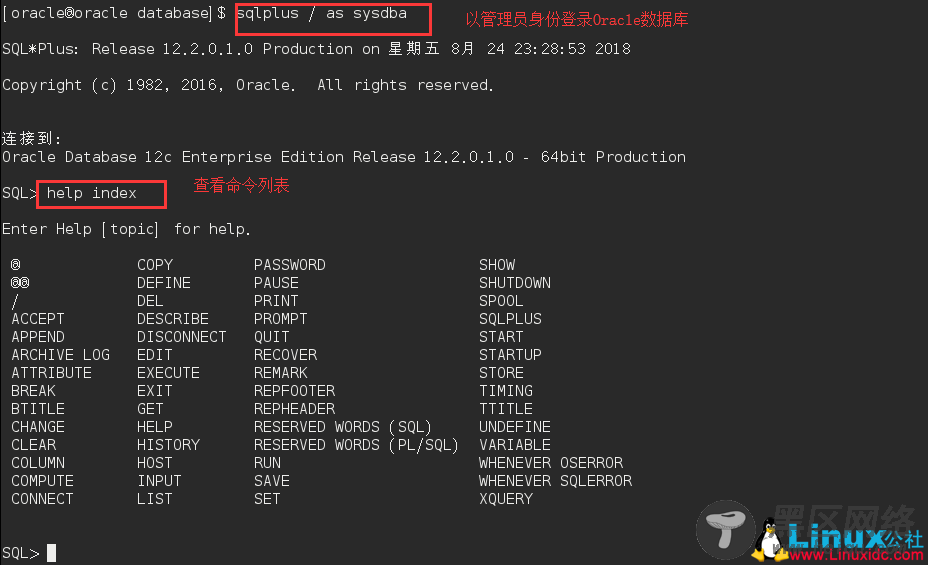vim /etc/security/limits.conf
#在最后添加
oracle soft nproc 2047 #单用户可使用的进程数量
oracle hard nproc 16384
oracle soft nofile 1024 #用户可打开的文件数量
oracle hard nofile 65536
oracle soft stack 10240 #堆栈设置
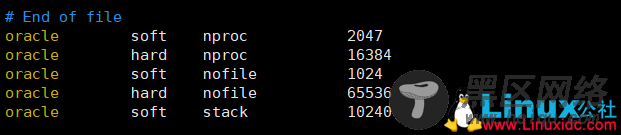
vim /etc/profile
#在其中添加
if [ $USER = "oracle" ]
then
if [ $SHELL = "/bin/ksh" ]
then
ulimit -p 16384 #缓冲区大小
ulimit -p 65536
else
ulimit -u 16384 -n 65536 #进程数 文件数
fi
fi
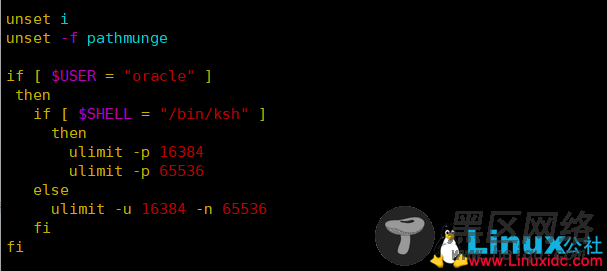
将解压的database软件包挂载在/abc中
mkdir /abc
mount.cifs //192.168.26.128/linuxtools /abc

以root用户在图形化界面操作
xhost +
执行oracle安装
su - oracle #切换到oracle用户
export DISPLAY=:0.0
cd /abc/Oracle/database #切换到oracle安装包目录
./runInstaller #进入图形化安装界面
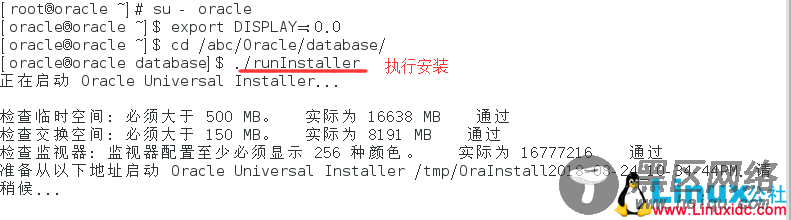
接下来就是安装界面的步骤
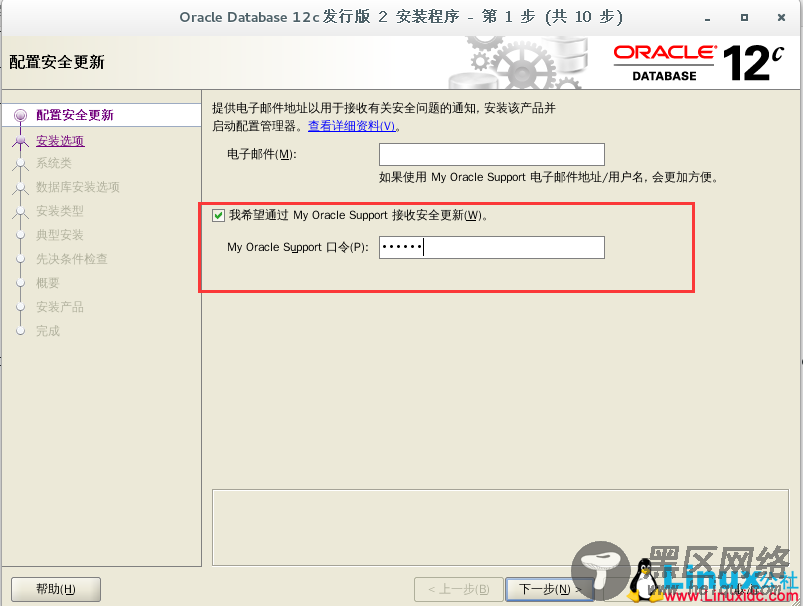

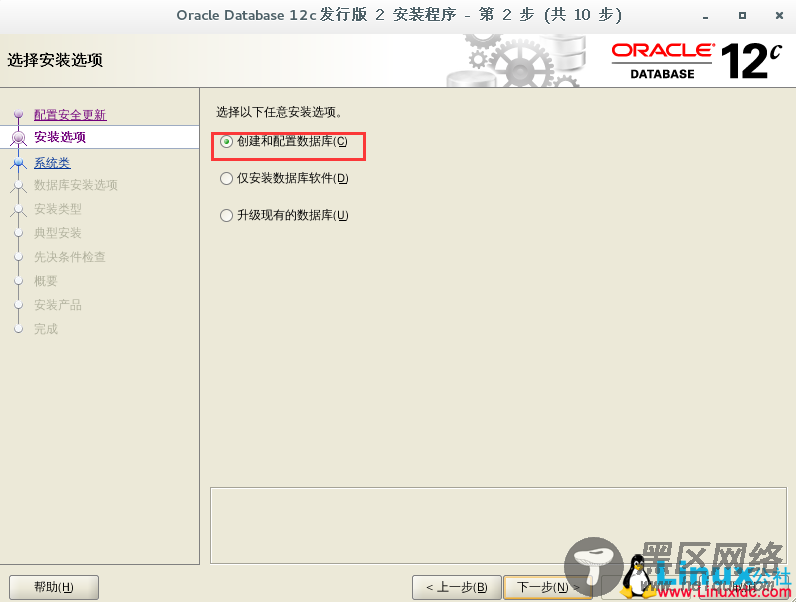
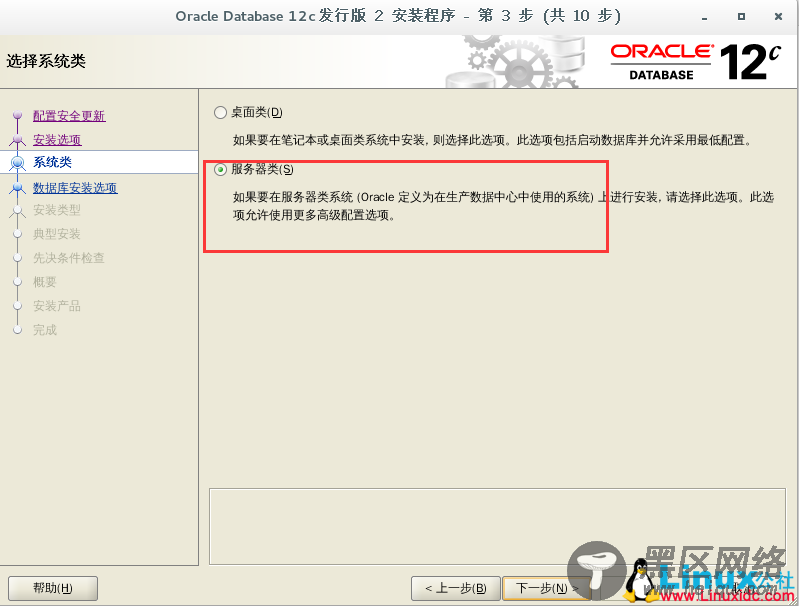
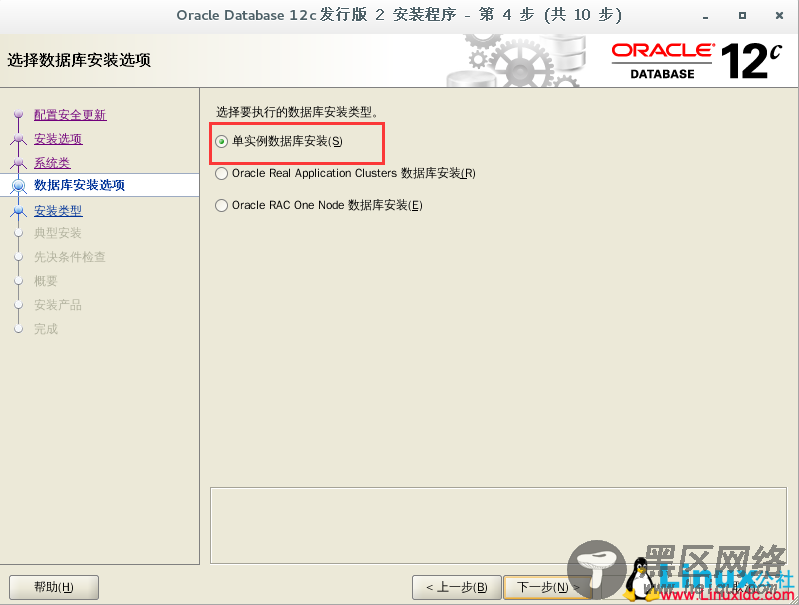
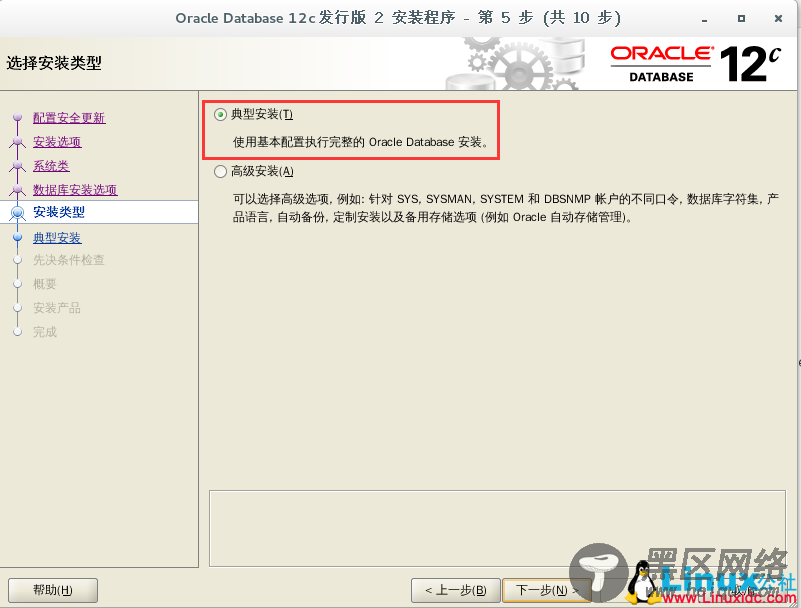
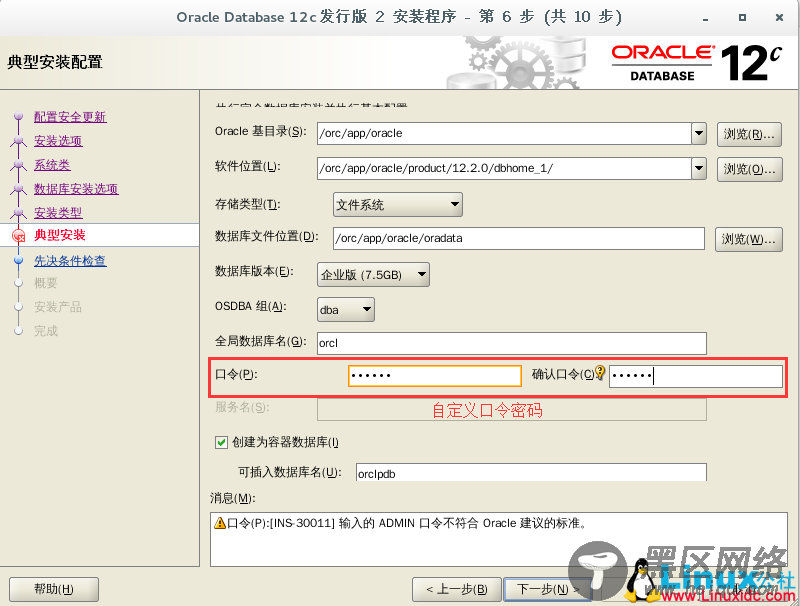
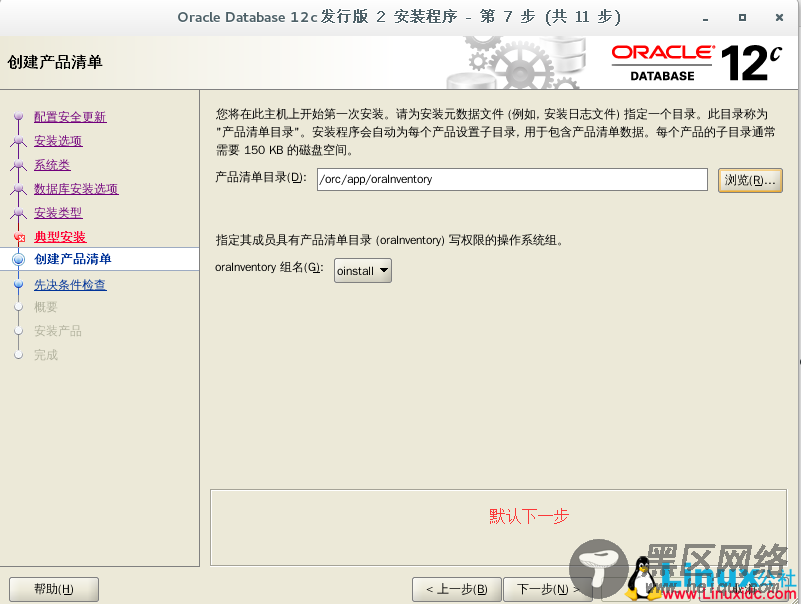
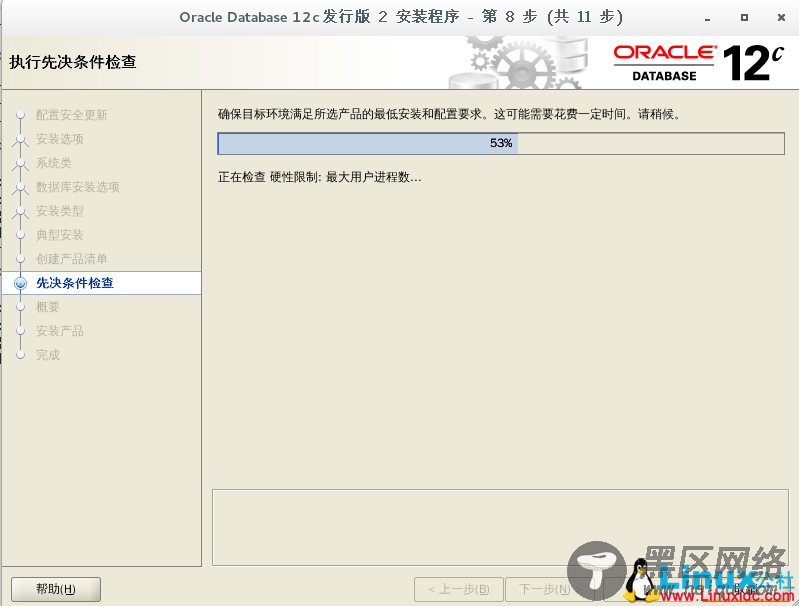
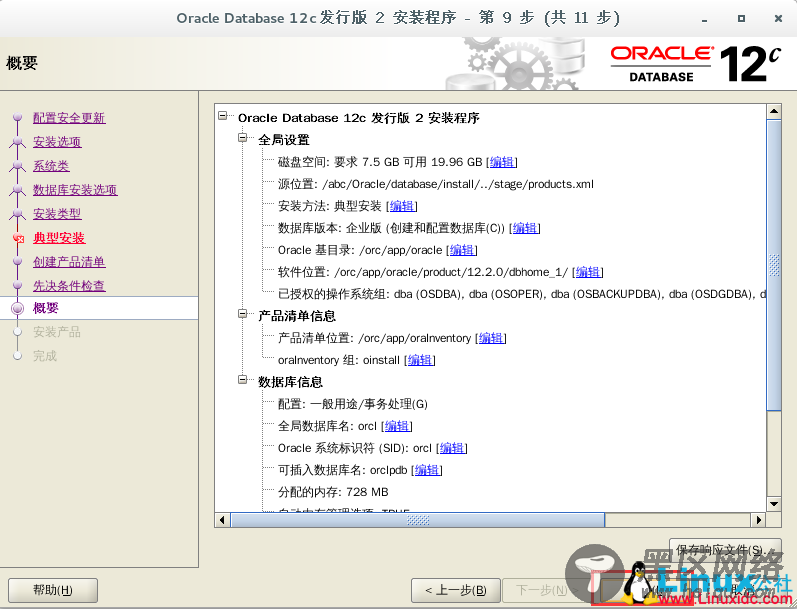
安装过程中弹窗处理
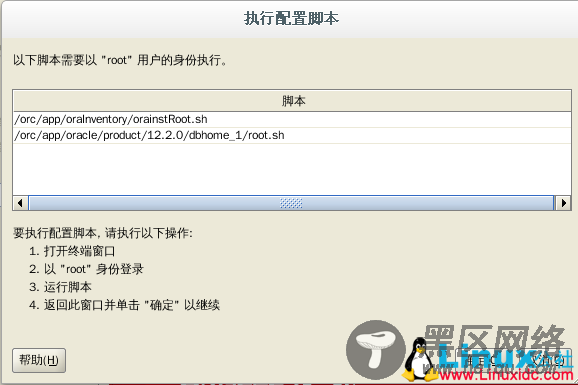
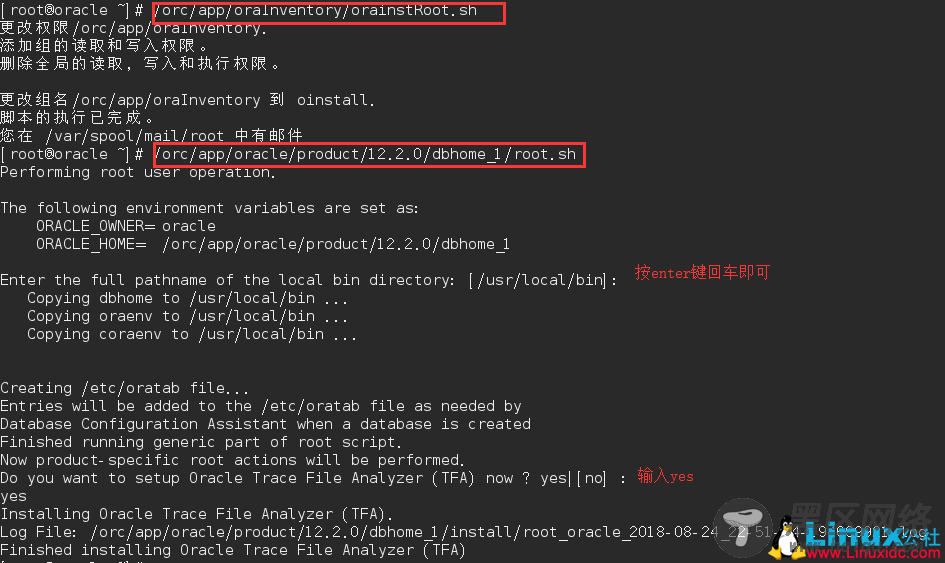
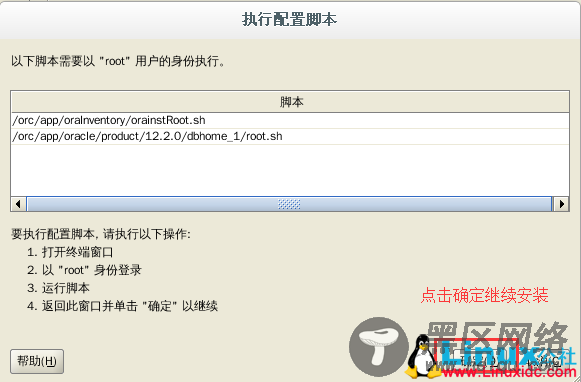
安装完成后,会在完成界面看到web管理地址
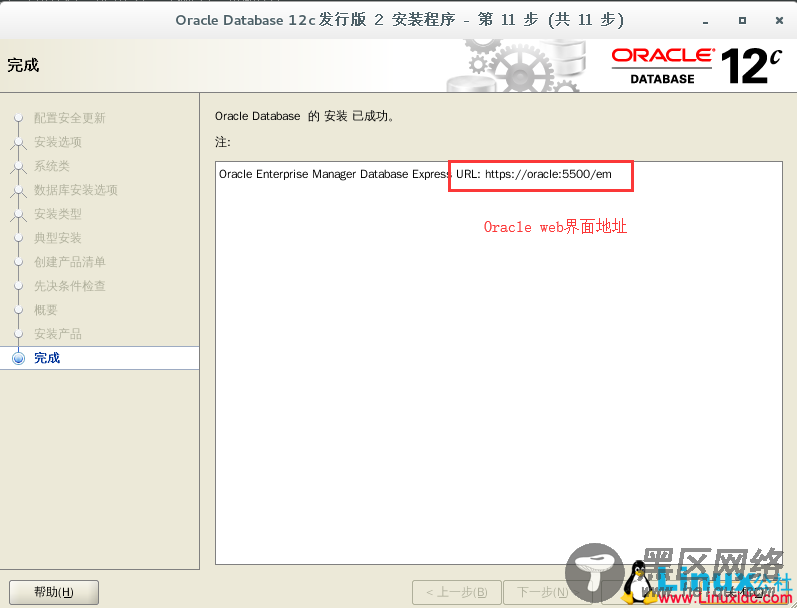
安装flash插件
rpm -ivh flash-player-npapi-26.0.0.131-release.x86_64.rpm
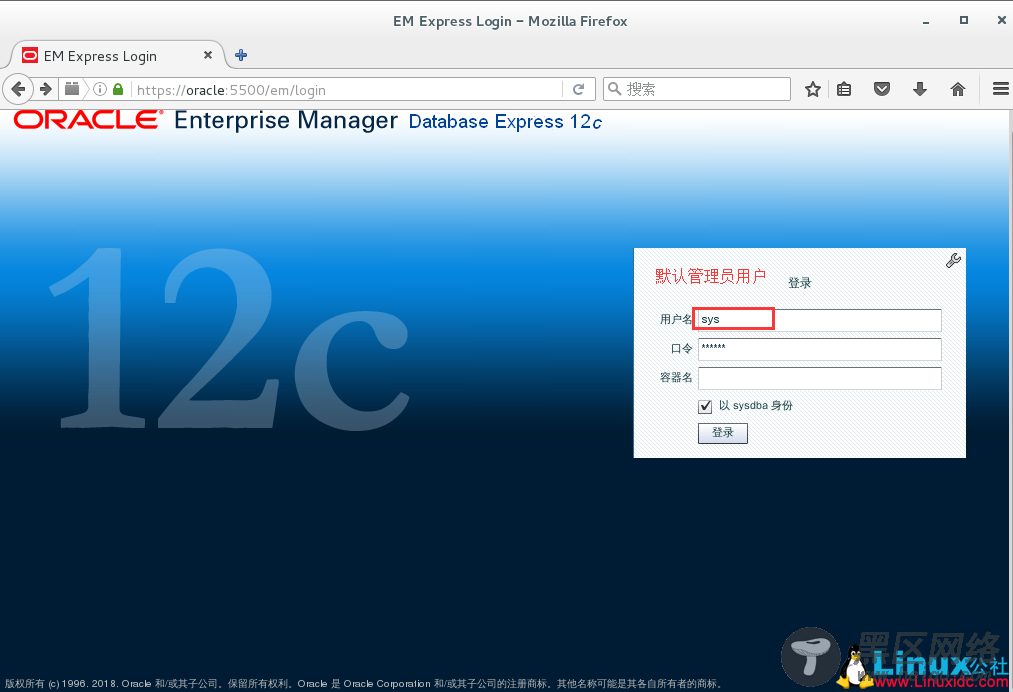
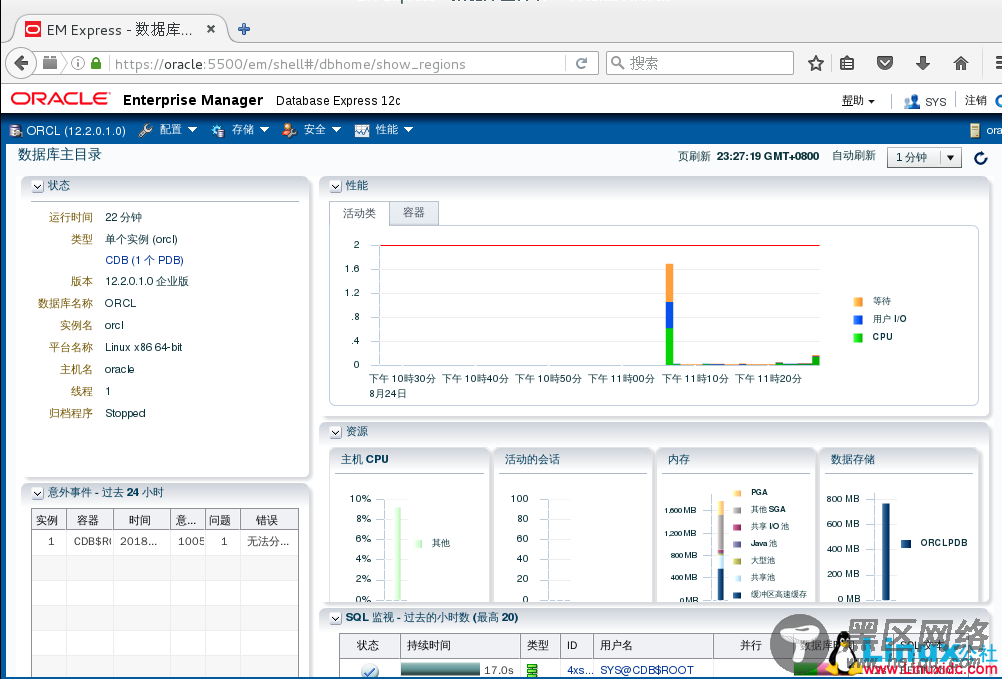
切换oracle用户